Win10系统中用小娜搜索时显示速度缓慢怎么办
更新时间:2019-01-08 13:48:27 来源:雨林木风官网 游览量: 157 次
在win10系统中,大家都知道其中有一个非常有特色的小娜功能,这一功能非常的强大,而且很多的用户都在使用,只是在使用的同时会有很多的问题,比如有用户进行搜索操作时结果显示慢。那么Win10系统中用小娜搜索时显示速度缓慢怎么办?我们一起往下看看具体的操作方法吧。

Win10系统中用小娜搜索时显示速度缓慢解决方法:
1、进入文件夹选项,并打开隐藏文件显示功能,如下图所示
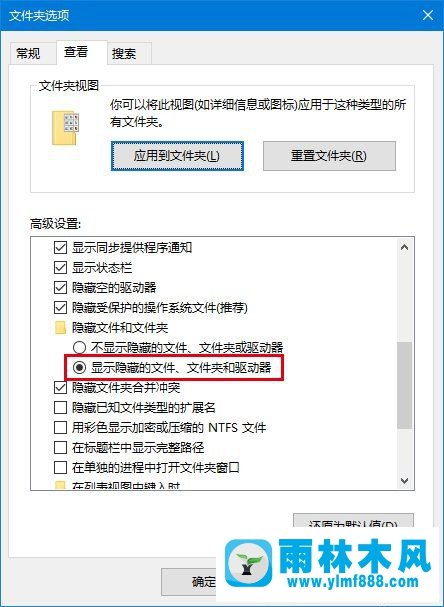
2、在控制面板中搜索“索引”
3、点击打“索引选项”
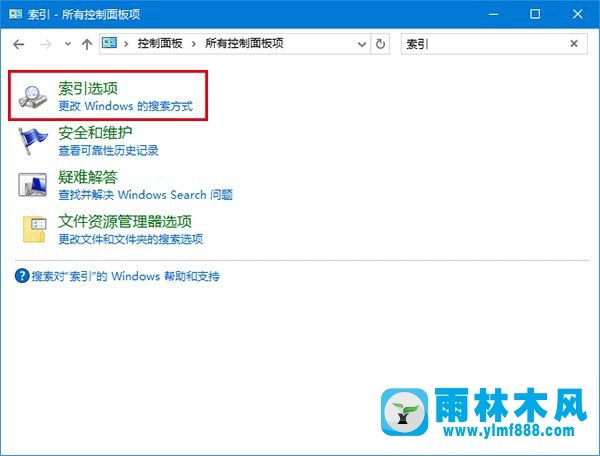
4、进行修改操作
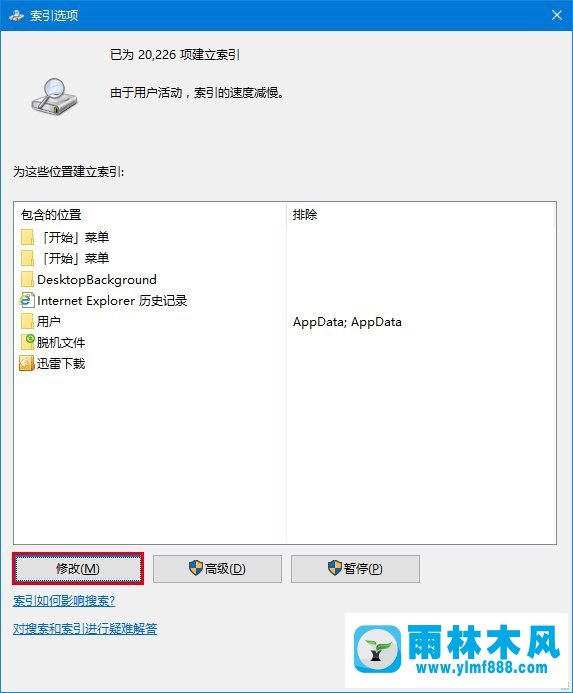
5、添加索引C:\ProgramData\Microsoft\Windows\Start Menu
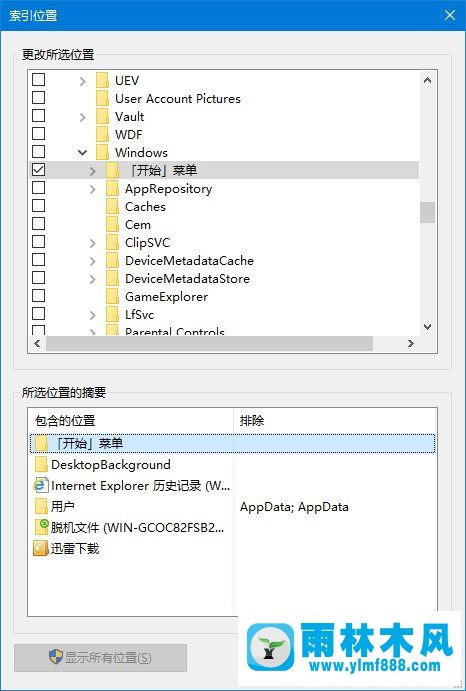
6、继续添加 C:\Users\用户名\AppData\Roaming\Microsoft\Windows\Start Menu\
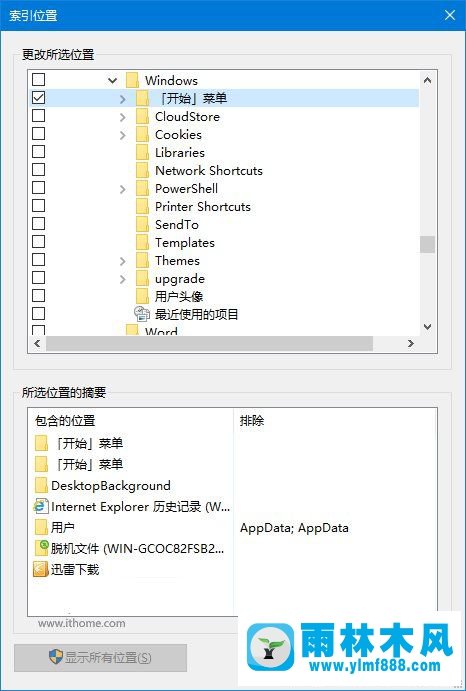
使用以上的方法进行添加索引之后就可以进行解决遇到的Win10系统中用小娜搜索时显示速度缓慢问题了,遇到了这问题是由于索引没有建立好导致的,所以有需要的用户就试试看吧。
本文来自雨林木风www.ylmf888.com 如需转载请注明!
相关推荐
- Win7系统安装Solidworks报错1903、1603该04-25
- Win7系统中的磁盘自动播放如何进行01-03
- win10系统不能设置屏保,按钮是灰色04-29
- 雨林木风教你win10系统同步的设置方11-18
- Win7系统的硬盘坏道如何进行修复10-15
- XP系统查看PID列怎么添加09-20
- 雨林木风win7修复文件丢失的方法教03-02
- 雨林木风win7精简版自动删除打印机03-13
- 雨林木风Win10系统桌面空白怎么办11-21
- win7怎么设置拔下U盘之后不用安全删04-16
- XP系统辅助功能选项在什么地方09-19
- win7右下角小喇叭图标不见了在哪找09-15
- 如何删除Win7系统中过期驱动程序设09-29
- Win7系统uac关闭方法是怎样的10-15
- Win10系统可以登录QQ却无法打开网页12-24
- 怎么快速复制win7注册表10-12
热门常见问题
最新系统下载
-
 雨林木风 GHOST Win10 2004 64位 精简版 V2021.07 2021-07-01
雨林木风 GHOST Win10 2004 64位 精简版 V2021.07 2021-07-01
-
 雨林木风 GHOST Win10 2004 64位 周年纪念版V2021.06 2021-06-02
雨林木风 GHOST Win10 2004 64位 周年纪念版V2021.06 2021-06-02
-
 雨林木风 GHOST Win10 64位专业版(版本2004) V2021.05 2021-05-07
雨林木风 GHOST Win10 64位专业版(版本2004) V2021.05 2021-05-07
-
 雨林木风 GHOST Win10 1909 64位 官方纯净版V2021.04 2021-04-06
雨林木风 GHOST Win10 1909 64位 官方纯净版V2021.04 2021-04-06
-
 雨林木风Ghost Win10 2004(专业版)V2021.03 2021-02-28
雨林木风Ghost Win10 2004(专业版)V2021.03 2021-02-28
-
 雨林木风 GHOST Win10 2004 64位 精简版 V2021.01 2020-12-21
雨林木风 GHOST Win10 2004 64位 精简版 V2021.01 2020-12-21
-
 雨林木风 GHOST Win10 64位 快速装机版 V2020.12 2020-11-27
雨林木风 GHOST Win10 64位 快速装机版 V2020.12 2020-11-27
-
 雨林木风 GHOST Win10 64位 官方纯净版 V2020.11 2020-10-28
雨林木风 GHOST Win10 64位 官方纯净版 V2020.11 2020-10-28

